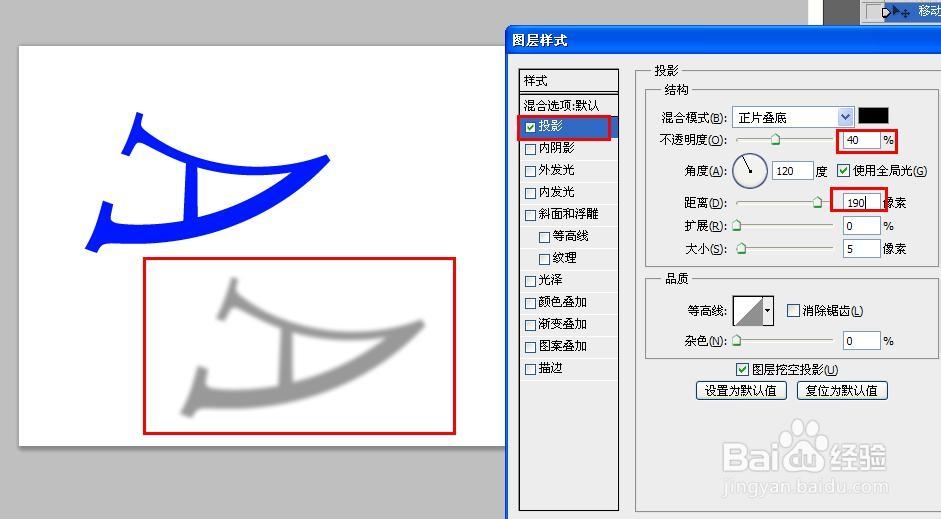制作飘落文字效果,主要用文字旋转、文字变形、及投影的图层样式三个命令,最终效果如图所示:
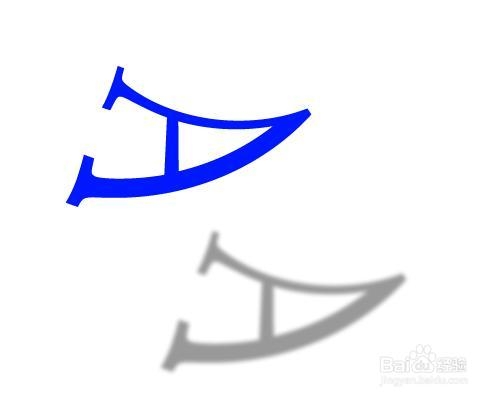
如果要制作多个飘落字体,将这个文字图层复制多个,改变文字大小即可。
制作步骤如下:
一、按“Ctrl+N”新建一个宽度:500px;高度:400px大小的图像文件(大小可以自行定义),如图所示:
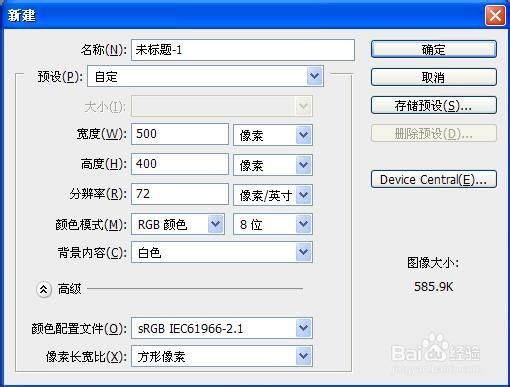
二、点击“确定”后,选择文字工具,设置好字体大小、字体颜色,然后输入文字“A”,如图所示:
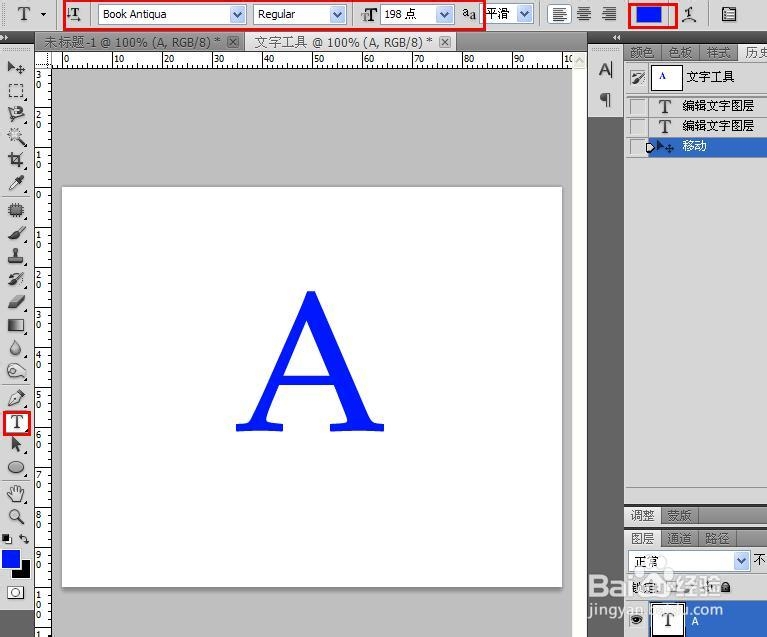
三、按“Ctrl+T”,显示变换框后,单击右键,选择“旋转90度(顺时针)”,如图所示:
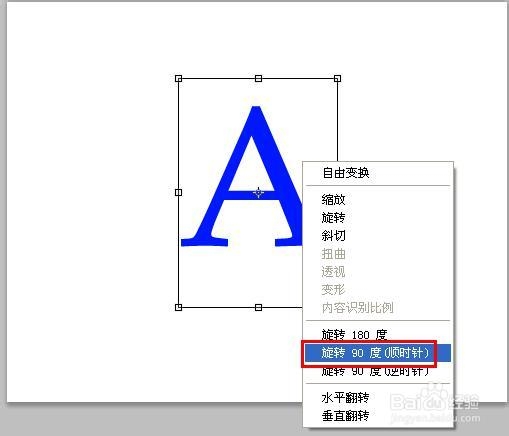
四、按回车键,确认后,选择“图层”—“文字”—“文字变形”选项,然后将参数设置如图所示:
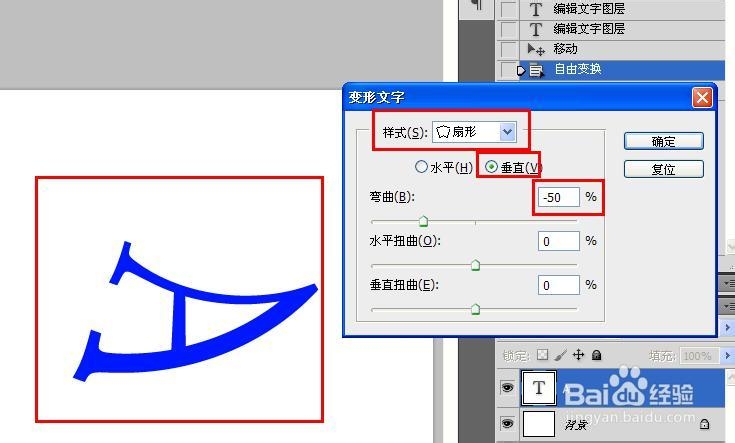
五、点击“确定”后,用移动工具将文字图层移动到合适位置,然后为文字图层添加投影的图层样式,如图所示:

六、将投影参数设置如图所示: